
फोटोग्राफीको समयमा प्रत्येक व्यक्तिले धडको प्रभावको सामना गर्दछ। यो हुन्छ हात झेपछि आन्दोलनको प्रक्रियामा, लामो जोखिमको प्रक्रियामा शटाउँदै। फोटोशपको मद्दतको साथ, यो दोष हटाउन सकिन्छ।
उत्तम फ्रेमले नयाँ आगमन मात्र नभई नयाँ आगमनलाई समात्न प्रयास गरिरहेको छ। विशेष उपकरणको उपस्थितिमा उनीहरूको केसको साथ विशेष नीतिहरूको उपस्थितिमा ध्यान केन्द्रित गर्दै, एक्सपोजर र फोटोशासनता अनुसरण गर्दै छन्।
प्रिन्टमा फोटो प्रविष्ट गर्नु अघि, फ्रेमहरू अवस्थित दृश्य त्रुटिहरू हटाउनका लागि सम्पादकमा प्रशोधन गरिन्छ।
आज हामी फोटोशेपमा फोटोमा कसरी ब्लर कसरी हटाउने बारेमा छलफल गर्नेछौं।
प्रशोधनलाई जनाउँछ:
• र color सुधार;
• चमक सेटिंग्स;
Photose फोटोशपमा तीव्रता बढाउँदै;
Spood फोटोको आकार समायोजित।
समस्या समाधान गर्न नुस्खा सरल छ: अनुपात र छवि आकार परिवर्तन गर्नु राम्रो हुँदैन, तर तीखो र यो काम गर्न आवश्यक छ।
अनुमानित तीखोपन - तीखो वृद्धि गर्न द्रुत तरीका
वर्दी धमिलोको मामलामा, उल्लेखनीय रूपमा ध्यान दिएनन्, उपकरण प्रयोग गर्नुहोस् "कूलबार तीखो । यो द्रुतता समायोजित गर्नको लागि डिजाइन गरिएको हो र ट्याबमा छ। "फिल्टरहरू" अरु "तीखोपन सुदृढ गर्दै" र त्यहाँ चाहिएको विकल्प खोज्दै छन्।
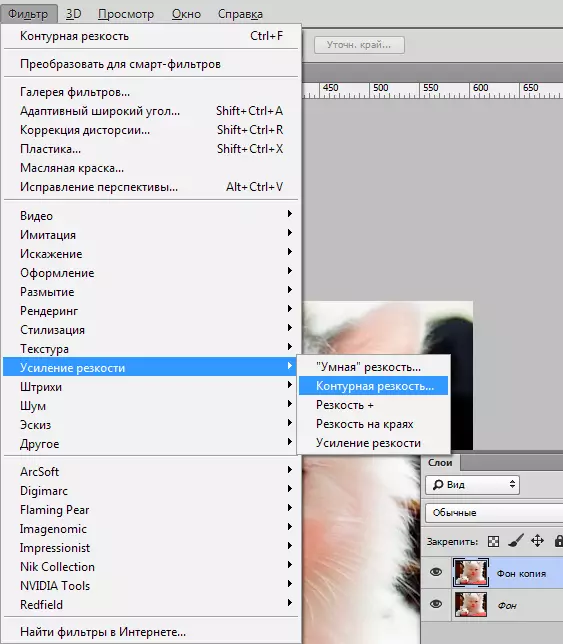
इच्छित विकल्प चयन गर्दै, तपाईं तीन स्लाइडर देख्नुहुनेछ: प्रभाव, त्रिज्या र हिल । मान तपाईंको मामला मा उपयुक्त शारीरिक रूपमा चयन गर्न आवश्यक छ। प्रत्येक छविको लागि बिभिन्न रंग विशेषताका साथ, यी प्यारामिटरहरू फरक छन् र स्वचालित रूपमा तपाईंले यसलाई बनाउनुहुने छैन।
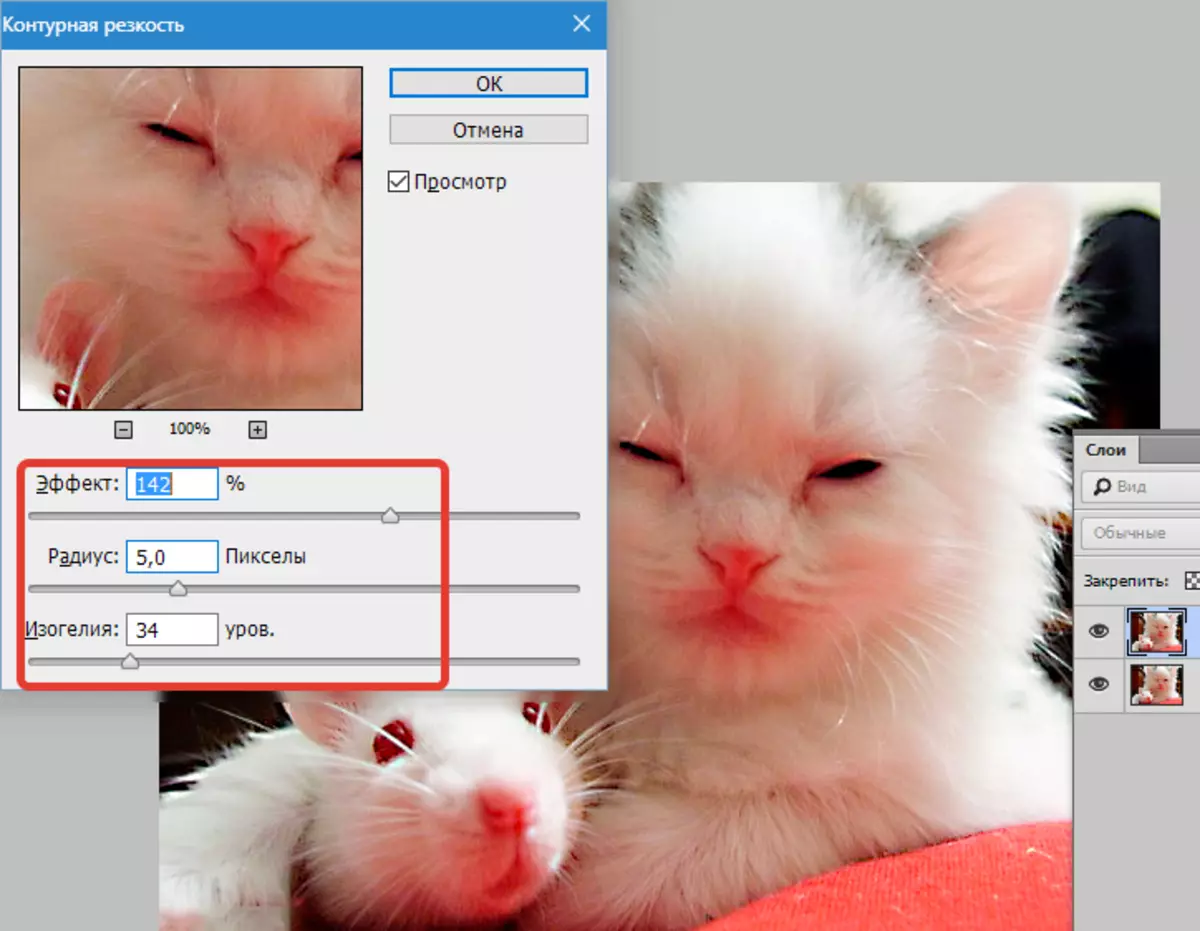
प्रभाव फिल्टरेशन को शक्ति को लागी जिम्मेवार। स्लाइडरलाई नेभिगेट गर्दै, यो याद गर्न सकिन्छ कि ठूला मानहरू चर्कोपन, शोर बढ्दै जान्छ, र न्यूनतम शिफ्टलाई ध्यान दिएर कम हुँदैन।
व्यासार्ध केन्द्रीय बिन्दुको तनावका लागि जिम्मेवार। जब त्रिज्या कम हुन्छ, तीव्रपन पनि कम हुन्छ, तर स्वाभाविकता अझ सही छ।
फिल्टररेशन र रेडियसलाई पहिले सेट गर्नुपर्नेछ। यथासक्दो मानहरू सेट गर्नुहोस्, तर धनको आवाज लिनुहोस्। तिनीहरू कमजोर हुनुपर्छ।
पुरूष दुई कन्ट्रास्टको साथ दर्जाको स्तरहरू द्वारा ब्रेकडाउन प्रतिबिम्बित गर्दछ।
बढ्दो स्तरको साथ, फोटोको गुणस्तर सुधार हुनेछ। यस्तो विकल्प, आवाजलाई धन्यवाद दिइएको छ, अनाज हटाइन्छ। त्यसकारण, अन्तिम पूरा गर्न सिफारिस गरिन्छ।
रंगको कन्ट्रास्ट विकल्प
फोटोशपमा, त्यहाँ एक विकल्प छ "रंग कन्टर्भ" जुन राम्रो ट्यून शल्यताको लागि जिम्मेवार छ।
तहहरूको बारेमा नबिर्सनुहोस्। तिनीहरूको सहयोगको साथ, केवल फोटोले मात्र फोटोहरू हटाइदैन। तिनीहरूले तपाईंलाई ध्यानपूर्वक वस्तुको गुणस्तर सुधार गर्न अनुमति दिन्छ। कार्यहरूको अनुक्रम निम्न हो:
1. छवि खोल्नुहोस् र यसलाई नयाँ तहमा प्रतिलिपि गर्नुहोस् (मेनू) "तहहरू - एक नक्कल तह सिर्जना गर्नुहोस्" , सेटिंग्समा केहि पनि परिवर्तन नगर्नुहोस्)।
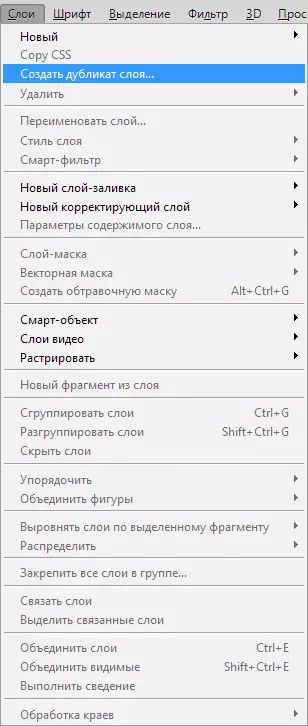
2. प्यानलमा जाँच गर्नुहोस् यदि तपाईं वास्तवमै सिर्जना गरिएको तहमा काम गर्नुहुन्छ। एक रेखा छान्नुहोस् जहाँ सिर्जना गरिएको तहको नाम निर्दिष्ट गरिएको छ र प्रतिलिपि गरिएको वस्तु हुनुपर्दछ।
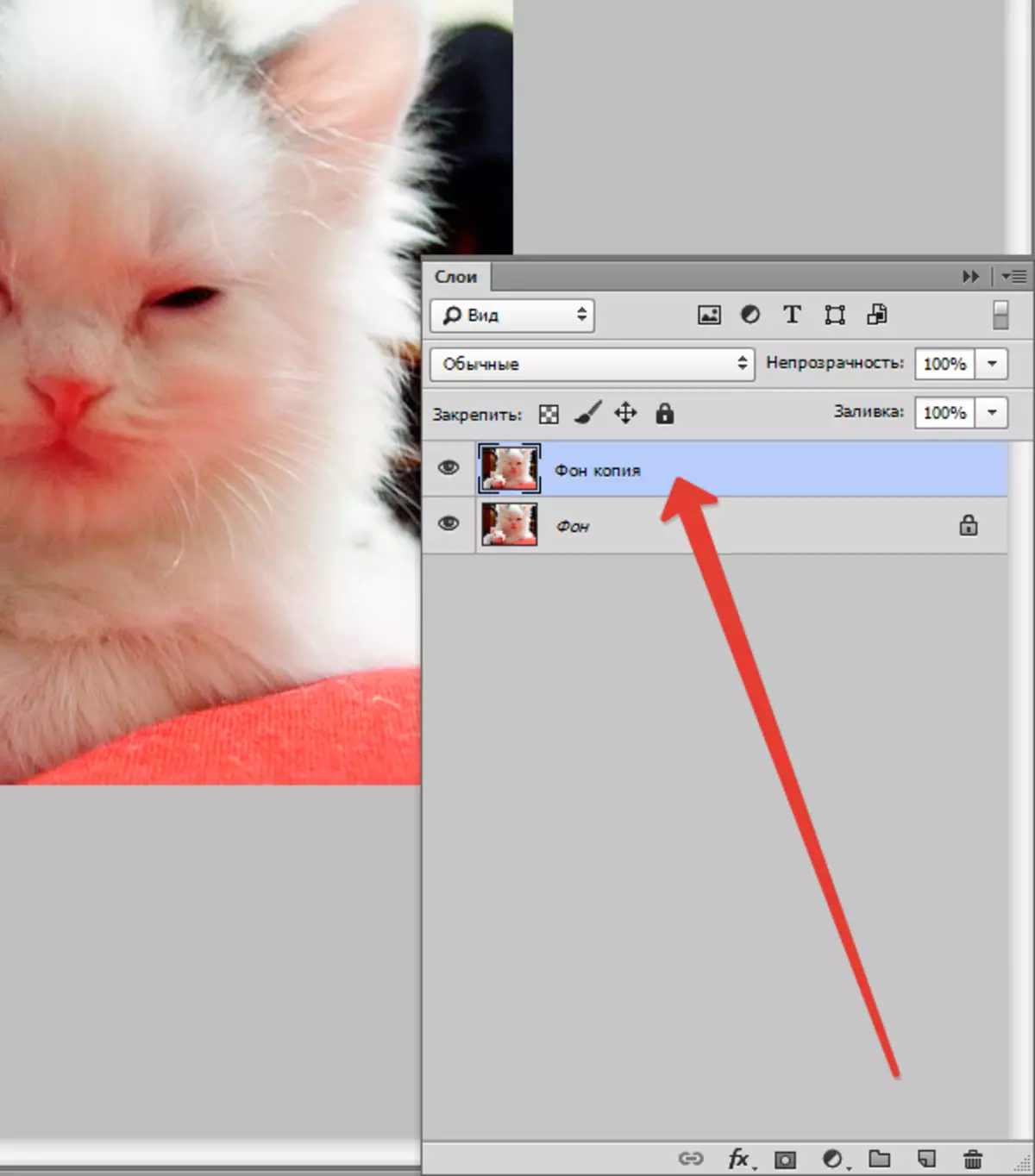
The। कार्यहरूको अनुक्रम सिर्जना गर्नुहोस् "फिल्टर - अन्य - र color कन्ट्रास्ट" जसले कन्ट्रास्टहरूको नक्शाको उपस्थिति सुनिश्चित गर्दछ।
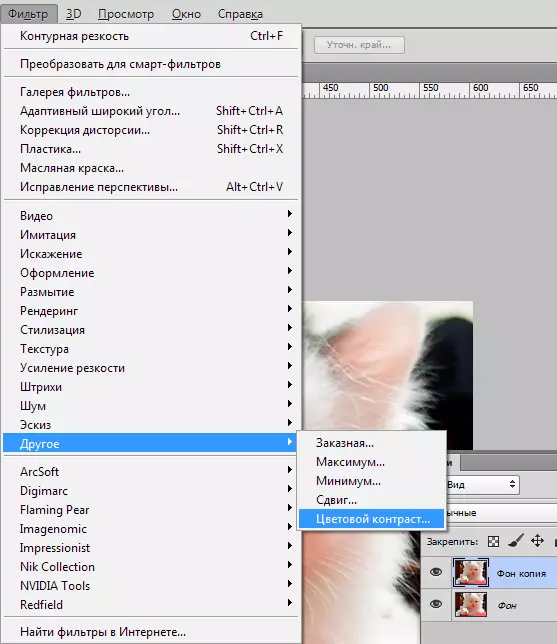
The। क्षेत्रमा खुल्छ जुन खुल्छ, साइटको त्रिज्याको नम्बर राख्नुहोस् जुन तपाईं काम गर्नुहुन्छ। सामान्यतया इच्छित मान 10 पिक्सेल भन्दा कम भित्र हुन्छ।
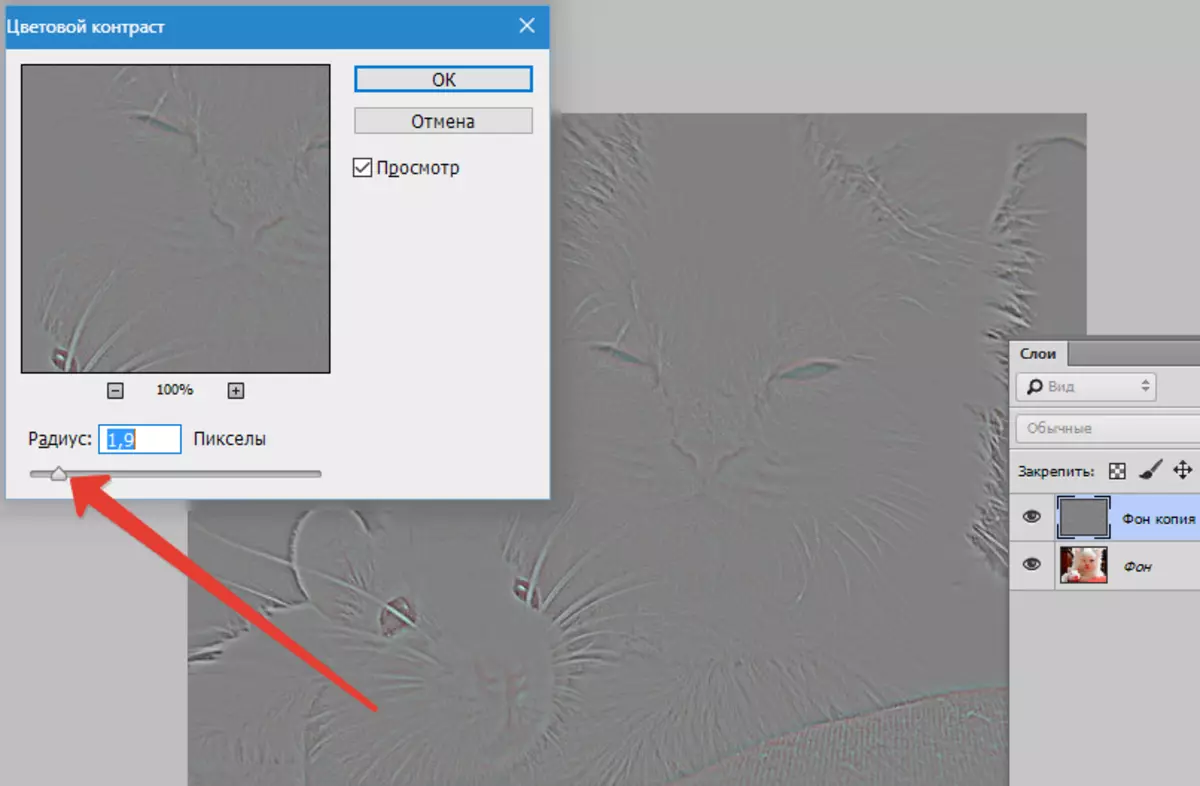
The। फोटोले अपरिवर्तन गरिएको अप्टिकल भागको कारण खरोंच, आवाजहरू समावेश गर्न सक्दछ। यो गर्न, फिल्टरहरूमा छनौट गर्नुहोस् "आवाज - ड्याम्पम र स्क्र्याच".
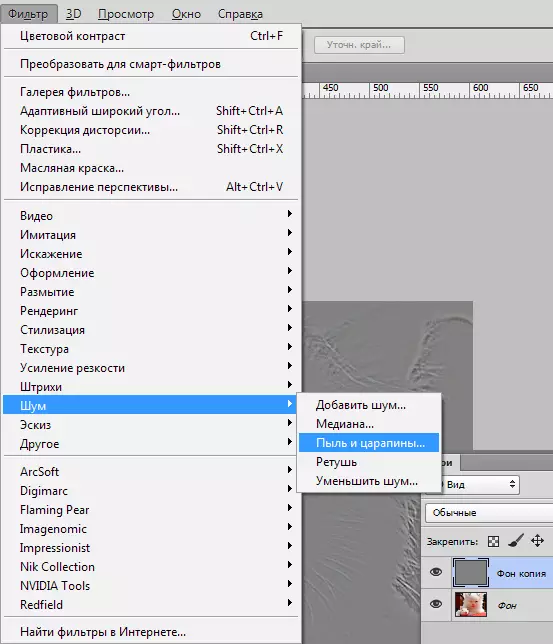
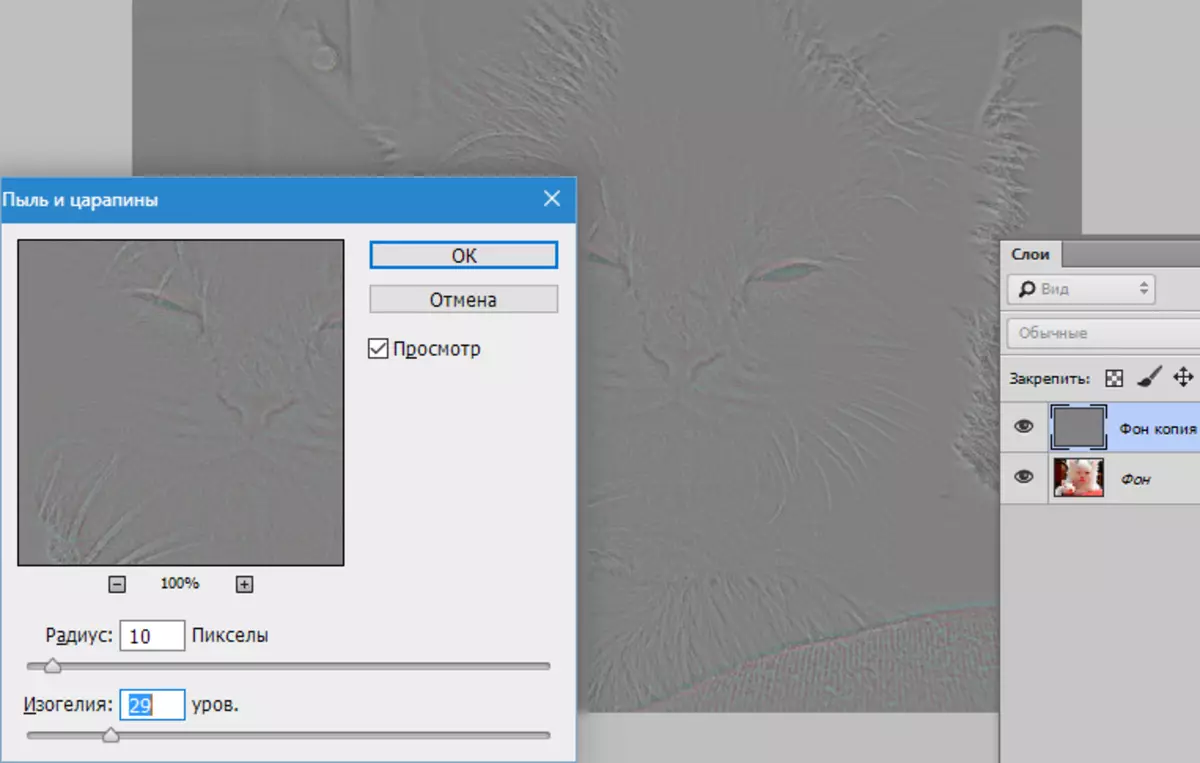
अर्को चरणमा, सिर्जना गरिएको तह निरुत्साहित गर्नुहोस्। यदि यो सकिएन भने, तब र color ्गको आवाजको उपस्थिति सम्भव छ। छान्नु "छवि - सुधार - रक्षा".
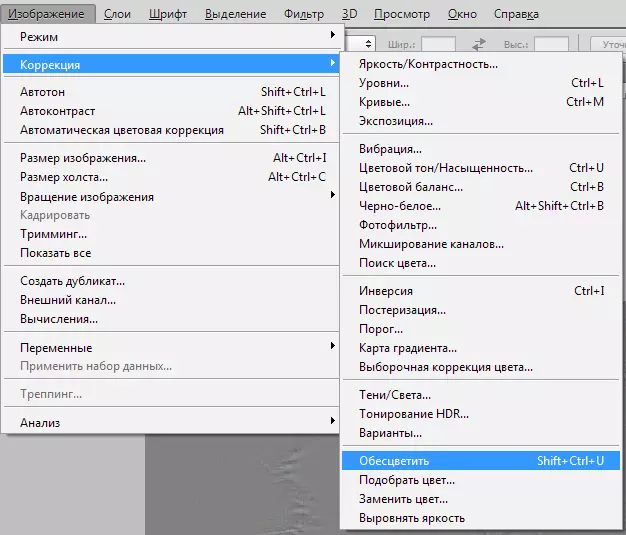
The। लेयरको पूरा भएपछि, कन्टेक्स्ट मेनूमा चयन गर्नुहोस् "मिश्रण मोड" ढगं "ओभरल्यापि".
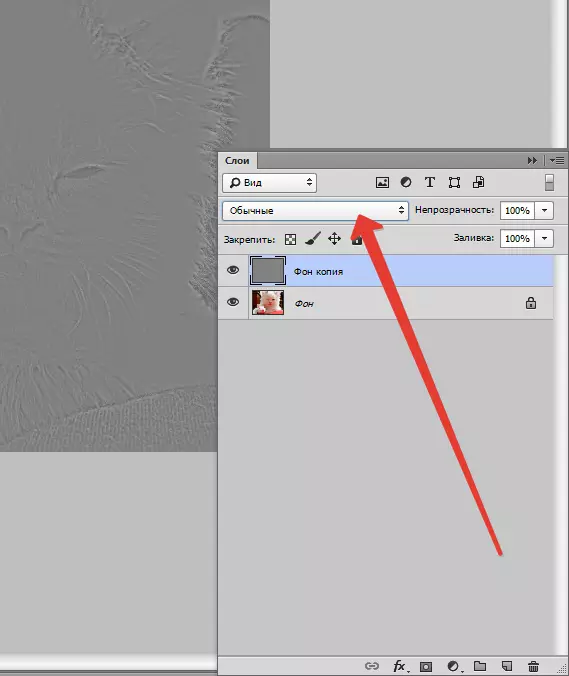
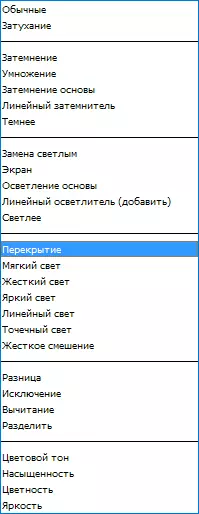
परिणाम:

धेरै परिणामहरू प्राप्त गर्ने तरिकाहरू। प्रयास गर्नुहोस्, विधिहरू सम्झनुहोस् जुन तपाईंको फोटो पूर्ण रूपमा देखिन्छ।
